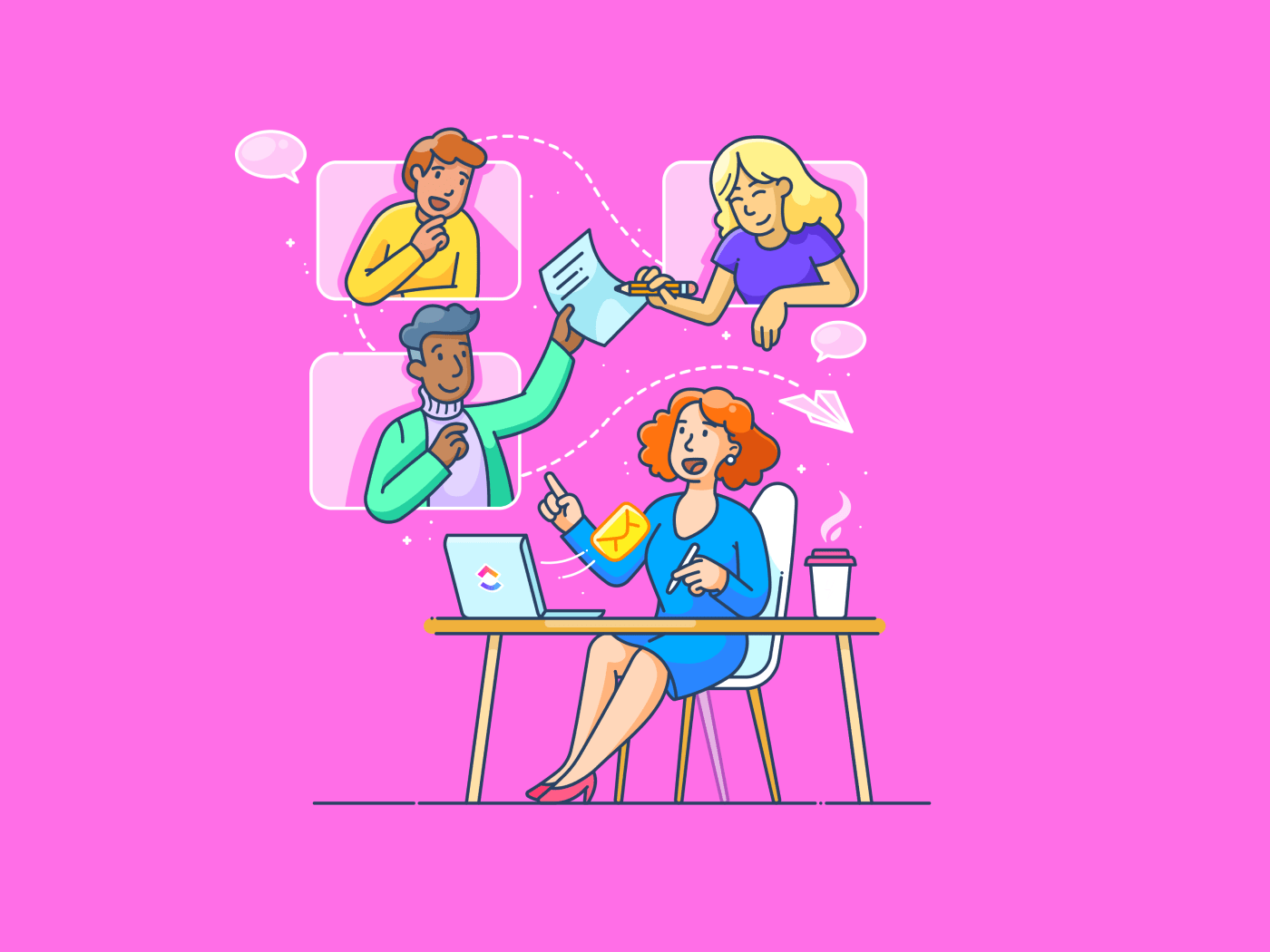Slack은 스레드, 채널, 멘션 등 여러 가지 유용한 기능을 갖춘 인기 있는 업무용 커뮤니케이션 소프트웨어입니다. 다음을 수행할 수 있습니다 slack을 사용하여 연결할 수 있습니다 팀원과 일대일로 연결하거나 그룹 토론에 참여하세요. 정교한 토론과 실시간 협업을 위해 팀과 허들을 시작할 수 있습니다.
기능은 훌륭하지만 많은 Slack 사용자가 마이크 사용, 메시지 전송 또는 파일 업로드에 어려움을 겪어 사용자 경험에 영향을 미칩니다.
여러분도 Slack 기능에 문제가 있었다면 이 문서가 도움이 될 것입니다. 일반적인 Slack 문제와 그 해결 방법을 자세히 다루었습니다. 시작하겠습니다!
Slack의 성능 및 안정성 평가하기
Slack에는 현재 상태를 보여주는 상태 페이지가 있습니다 Slack 시스템 상태 -연결, 알림, 메시징, 파일 또는 허들과 관련된 오류 또는 Slack이 실행 중인지 또는 오류가 있는지 여부입니다.
이 페이지에서는 Slack의 성능 및 안정성, 진행 중인 서비스 중단 및 예정된 유지 관리에 대한 업데이트를 제공합니다.
예를 들어, 2024년 8월 7일에 일부 Slack 사용자가 MacOS에서 Slack 데스크톱 앱에 액세스할 수 없었습니다. Slack 팀은 인시던트에 대한 업데이트를 공유하고 문제의 원인을 설명한 후 해결 방법도 제공했습니다.

via Slack 마찬가지로 2024년 7월 29일에는 일부 사용자가 버튼을 통해 워크플로우를 로드하고 실행할 수 없었습니다.

via Slack 여전히 Slack에 연결하는 데 문제가 있는 경우 상태 페이지를 확인하여 광범위한 네트워크 관리자 문제인지 아니면 연결과 관련된 특정 문제인지 빠르게 확인하세요.
다음에서 Slack의 현재 상태를 확인할 수도 있습니다 다운디텍터 는 온라인 서비스 중단에 대한 실시간 상태 정보를 크라우드소싱하는 타사 플랫폼입니다. 다운디텍터에서 'Slack'을 검색하면 서비스 중단 보고서의 실시간 지도를 볼 수 있고, 해당 지역의 사용자에게 심각한 서비스 중단이 영향을 미치고 있는지 확인할 수 있습니다.

via 다운디텍터 Slack의 상태 페이지와 다운디텍터에 따르면 일반적인 Slack 문제는 연결 끊김, 메시지 전달 지연, 작업 공간 로딩 문제입니다. 이 페이지를 주시하여 Slack에서 진행 중인 일반적인 문제에 대한 최신 정보를 파악하고 효과적으로 일을 계획하세요.
일반적인 Slack 문제
Slack에서 지연되는 메시지나 연결 문제는 특히 긴급한 작업을 진행 중인 경우 실망감을 안겨줄 수 있습니다. 이러한 문제와 다른 Slack 문제를 해결하는 방법을 알아보세요.
1. Slack의 마이크 사용 문제
Slack에서 마이크를 사용할 수 없나요? 여러분은 혼자가 아닙니다. 많은 사용자가 다음과 같은 문제를 보고합니다 slack의 오디오 문제 . 다음은 몇 가지 일반적인 마이크 문제와 해결 방법에 대한 분석입니다:
잘못된 마이크 선택

via Reddit 마이크 문제가 발생하는 일반적인 이유 중 하나는 Slack이 장치에서 잘못된 마이크를 사용하고 있기 때문일 수 있습니다.
해결 방법:
Slack 내에서 오디오 설정을 확인하세요. 마이크 선택 옵션을 찾아서 Slack에서 선택한 마이크가 아닌 현재 사용 중인 마이크를 선택하세요. 내장 마이크, 헤드셋 또는 외부 마이크에 대한 옵션이 표시될 수 있습니다.
이것이 Slack에서 마이크 기본 설정을 위해 제안하는 방법입니다:

slack을 통해
마이크 권한이 부여되지 않았습니다

reddit을 통해
비슷한 문제가 발생하는 경우 컴퓨터 또는 운영 체제에서 Slack에 마이크에 액세스할 수 있는 권한을 부여하지 않았을 수 있습니다.
해결 방법:
- Windows: 시스템 설정으로 이동하여 프라이버시 설정으로 이동한 다음 마이크 액세스를 찾습니다. Slack이 마이크를 사용할 수 있는지 확인합니다
- Mac: 시스템 환경설정을 연 다음 보안 및 개인 정보 보호를 엽니다. 프라이버시 탭을 클릭하고 마이크를 선택합니다. Slack 옆의 확인란을 선택하여 액세스 권한을 부여합니다
충돌하는 애플리케이션
장치에서 실행 중인 다른 애플리케이션이 마이크를 사용하고 있어 Slack과 충돌을 일으킬 수 있습니다.
*해결 방법 해결 방법
Slack 통화를 시작하기 전에 오디오 입력을 사용할 수 있는 불필요한 애플리케이션을 모두 닫으세요.
2. Slack 연결 및 포트 문제 관련 문제
Slack은 서버에 연결하고 정보를 교환하기 위해 포트를 사용합니다. 포트를 데스크톱 컴퓨터의 번호가 매겨진 출입구라고 생각하면 됩니다. 애플리케이션마다 특정 포트를 사용하여 인터넷에 연결합니다. Slack에서 연결 문제가 발생하면 네트워크가 제대로 작동하는지 확인하세요. 그렇다면 포트에 대한 시스템 설정을 확인하세요.
네트워크 문제
인터넷 연결 또는 네트워크 구성에 문제가 있으면 장치 또는 브라우저와 Slack 서버 간의 통신이 중단될 수도 있습니다.
해결 방법:
가장 많이 시도하기 slack을 위한 간단한 해킹 방법 먼저.
- 인터넷 연결 확인: 인터넷 연결이 제대로 작동하는지 확인하세요. 웹사이트를 검색하거나 다른 온라인 애플리케이션을 사용해 보세요
- 네트워크 장치 다시 시작하기: 라우터 또는 모뎀을 다시 시작합니다. 간단한 재시작으로 일시적인 네트워크 결함을 해결할 수 있는 경우도 있습니다
방화벽 또는 보안 소프트웨어에 의해 차단된 포트
방화벽과 보안 소프트웨어는 보안을 강화하기 위해 특정 포트를 차단하는 경우가 있습니다. 이로 인해 Slack에서 사용하는 포트가 의도치 않게 차단되어 연결 문제가 발생할 수 있습니다.
해결 방법* 해결 방법
이 문제를 해결하는 방법에는 두 가지가 있습니다:
- 방화벽 예외 확인: 방화벽에서 특정 애플리케이션에 대한 예외를 허용하는지 확인합니다. 그렇다면 예외 목록에 Slack을 추가하세요
- 문서 참조: 예외 추가에 대한 구체적인 지침은 방화벽 또는 보안 소프트웨어의 설명서를 참조하세요
그러나 방화벽 설정을 조정하면 보안에 영향을 줄 수 있다는 점을 기억하세요. 따라서 꼭 필요한 경우에만 방화벽 설정을 구성하세요.
3. Slack 채널 내에서 정보를 검색하는 데 문제가 발생함
Slack은 대화를 '채널'이라는 전용 스페이스로 구성하여 사용자와 팀이 메시지를 보내고, 파일을 공유하고, 효율적으로 커뮤니케이션할 수 있도록 합니다. 하지만 각 채널에 수백 개의 메시지가 있으면 중요한 정보를 찾기가 어렵습니다.
Slack에는 '나중에 저장하기'와 '채널 내 검색' 기능이 있지만, 나중에 저장하는 것을 잊어버리거나 검색할 정확한 키워드가 기억나지 않는다면 어떻게 해야 할까요? 이런 경우 Slack 채널에서 메시지를 검색하는 것은 번거로울 수 있습니다. Slack의 검색 기능에 대한 사용자의 생각을 알아보세요:

reddit을 통해
솔루션:
채널에서 정보를 검색하려면 검색 수정자를 사용할 수 있습니다. 예를 들어
- 에서:#채널명: 특정 채널의 결과를 검색하려면
- from:@slack.username: 특정 사용자의 메시지를 검색하려면
그러나 이러한 검색을 수행하려면 채널 또는 사용자 이름을 기억해야 합니다. Slack은 문서화 도구가 아니므로 정보에 액세스하는 데 의존할 수 없습니다.
4. Slack의 대화형 매개변수의 어려움
Slack에서는 사용자가 대화형 메시지를 보낼 수 있습니다. 즉, 메시지를 작업으로 변환하고, 연기하고, 나중에 저장하는 등 다양한 작업을 수행할 수 있습니다.

slack을 통해
Slack의 대화형 매개변수에 문제가 발생하면 새로운 레스토랑에서 혼란스러운 메뉴를 탐색하는 것과 같은 느낌을 받을 수 있습니다. 무엇을 주문(작업 수행)하고 싶은지 알지만 옵션이 의도한 대로 해석되지 않는 것 같습니다.
대화형 매개변수는 앱이 사용자의 클릭과 명령어에 어떻게 반응할지 지시하는 Slack 내의 숨겨진 지침 역할을 합니다. 때때로 이러한 지침이 혼동되어 예기치 않은 동작이 발생할 수 있습니다. 한 가지 동작을 예상하고 버튼을 클릭했는데 전혀 다른 결과가 회의에 표시될 수도 있습니다.
해결 방법
이러한 커뮤니케이션 장애물은 세 가지 방법으로 해결할 수 있습니다:
- 앱 다시 시작: 앱을 다시 시작하기만 하면 대화형 매개변수를 새로 고치고 오류를 해결할 수 있습니다
- 업데이트 확인: 오래된 버전의 Slack에는 상호 작용에 영향을 미치는 버그가 있을 수 있습니다. 최신 버전으로 업데이트하여 대화형 문제를 해결할 수 있습니다
- Slack 재설치(최후의 수단): 이전 단계가 효과가 없는 것으로 판명된 경우, 새로 설치하는 것이 최후의 수단일 수 있습니다. 이 옵션을 시도하기 전에 중요한 Slack 파일이나 대화를 백업하는 것을 잊지 마세요
5. Slack의 추천 답변 관련 문제
'Slack의 추천 답변' 기능은 Slack 채널 내에서 Guru(타사 지식 관리 도구)의 관련 정보를 자동으로 제공합니다. 이 기능의 목적은 사용자가 내부 커뮤니케이션 흐름을 벗어나지 않고도 신뢰할 수 있는 답변에 빠르게 액세스할 수 있도록 하는 것입니다. 하지만 사용자는 종종 부정확한 답변을 받기도 합니다.
다음은 Slack의 추천 답변 기능으로 사용자가 직면하는 문제입니다:

via Guru 솔루션:
추천 답변을 다시 추적할 수 있는 몇 가지 방법이 있으니 걱정하지 마세요:
- 관리자 확인: 일반적으로 네트워크 관리자가 추천 답변을 설정하기 때문에 구성을 조정해야 할 수도 있습니다. 관리자는 채널 및 전문가 카드의 설정을 검토하여 모든 것이 올바르게 정렬되었는지 확인할 수 있습니다
- Slack 다시 시작하기: 간단한 앱 재시작으로 일시적인 결함을 해결하고 Slack과 Guru 간의 연결을 새로 고칠 수 있는 경우도 있습니다
- 문제 보고하기: 두 가지 솔루션 중 어느 것도 작동하지 않는 경우 특정 문제에 따라 Slack 지원팀 또는 Guru 지원팀에 문제를 보고하는 것을 고려하세요
6. Slack으로 확장하는 문제
Slack 앱은 다음과 같은 용도에 탁월합니다 직장 내 커뮤니케이션 는 확장 시 비즈니스와 호환되지 않을 수 있습니다. 실시간 커뮤니케이션을 촉진하는 플랫폼의 핵심 강점인 실시간 커뮤니케이션 기능은 사용자가 증가하면 금방 아킬레스건이 될 수 있습니다.
더 많은 사람들이 Slack 작업 공간에 참여하면 필연적으로 메시지의 양이 증가할 수밖에 없습니다. 이러한 커뮤니케이션의 급증은 협업에 필수적이지만 정보 과부하로 이어질 수도 있습니다. 이러한 유입을 관리하기 위해 팀에서는 특정 주제나 프로젝트 전용 채널을 여러 개 만드는 경우가 많습니다.
이러한 접근 방식은 논리적으로 보이지만, 채널이 빠르게 미로처럼 얽혀 사용자가 관련 정보를 찾거나 의미 있는 대화에 참여하기 어렵게 만들 수 있습니다. 그 결과 커뮤니케이션 환경이 파편화되어 생산성과 협업을 저해할 수 있습니다.
솔루션:
팀과 쉽게 협업하고 정보에 빠르게 액세스할 수 있는 다른 플랫폼으로 전환하세요.
7. Slack 알림이 사라지지 않음
모든 메시지를 확인했음에도 불구하고 사라지지 않는 Slack 앱의 알림 아이콘을 모두 보셨을 겁니다.
해결 방법:
때때로 Slack에 저장된 임시 데이터가 손상되어 알림 결함이 발생할 수 있습니다. 캐시를 삭제됨으로써 문제가 해결되는 경우가 많습니다. 방법은 다음과 같습니다:
- 왼쪽 상단 모서리에 있는 프로필 사진을 클릭합니다
- '도움말'을 선택한 다음 '문제 해결'을 클릭합니다
- '캐시 지우기 및 다시 시작'을 클릭하여 캐시를 재설정합니다
8. 파일 업로드 관련 문제

via Dropbox 파일 미지원 문제는 Slack의 또 다른 일반적인 문제입니다. 주요 파일 업로드 관련 문제 입니다:
- 파일 크기 제한: Free Slack 플랜은 파일 업로드 크기에 제한이 있어 대용량 파일을 공유하기가 어렵습니다. 이는 대용량 미디어 파일, 디자인 자산 또는 데이터 세트를 다루는 팀에게 특히 불편할 수 있습니다
- 업로드 실패: 파일 업로드가 예기치 않게 중단되거나 실패하는 경우가 있으며, 명확한 문제 해결 단계를 제공하지 않는 오류 메시지가 표시됩니다
해결 방법:
Slack의 유료 버전을 구매하여 크기 제한 문제를 해결할 수 있지만, 업로드 실패에 대한 해결책은 없습니다. 업로드 문제가 계속 발생한다면 Slack 대안을 사용해 보세요.
9. 한도 제한 Free Plan 기능 Slack의 무료 버전 는 1:1 허들 및 메시징과 같은 기본적인 기능만 제공합니다. 가장 큰 문제는 다음과 같습니다:
- 제한적인 앱 통합: 최대 10개까지만 허용합니다slack의 통합워크플로우 자동화 및 맞춤화를 방해합니다
- 검색 기록 한도 제한: 무료 버전에서는 90일간의 메시지 기록에만 액세스할 수 있습니다. 무제한 메시지를 사용하려면 유료 플랜으로 전환해야 합니다
- 게스트 액세스 한도 제한 : 무료 플랜에서는 게스트 사용자를 초대하여 Slack 앱 내에서 프로젝트에 공동 작업할 수 없습니다
또한 반복 작업을 자동화하는 워크플로우 빌더, 향상된 데이터 보안 및 보호, 규정 준수 지원은 Slack의 무료 버전에서 사용할 수 없습니다.
솔루션:
워크플로우에 필수적인 기능의 우선순위를 정하고 무료 플랜 또는 저렴한 유료 플랜에서 이러한 기능을 제공하는 대체 도구를 찾아보세요.
10. 통합 과부하 문제
Slack은 다른 많은 도구 및 서비스와 통합되지만, 통합이 너무 많으면 작업 공간이 복잡해지고 모든 도구로부터 알림을 받게 되어 정보 과부하가 발생할 수 있습니다. 많은 수의 통합 도구에 압도되어 주의가 산만해지고 비효율적으로 느껴질 수도 있습니다. 또한 작업 공간을 복잡하게 만들어 작업을 관리하기가 더 어려워질 수 있습니다.
솔루션:
많은 수의 도구를 사용하는 경우, 도구 과부하를 없애기 위해 필요한 많은 기능을 제공할 수 있는 올인원 플랫폼을 찾는 것이 좋습니다. 또한 선택한 솔루션이 다른 도구와 통합되면 하나의 화면에서 일해야 할 수도 있습니다.
또한 읽어 보세요: 직장에서 더 나은 커뮤니케이션을위한 Slack 에티켓
대체 도구로 Slack의 문제점 극복하기
Slack은 내부 및 외부 팀 커뮤니케이션을 위한 훌륭한 도구이지만 효율적인 프로젝트 관리, 작업 관리, 목표 추적 및 성과 모니터링과 같은 다른 비즈니스 요구 사항에는 도움이 되지 않을 수 있습니다.
전체 워크플로우를 관리하려면 다른 워크플로우 도구와 통합하거나 별도의 소프트웨어를 사용해야 합니다. 또한 일반적인 연결, 메시지 및 오디오 문제로 인해 항상 최상의 커뮤니케이션 경험을 얻지 못할 수도 있습니다.
대신 더 나은 통신 소프트웨어 . Slack 대안 와 같은 ClickUp은 앞서 논의한 문제를 해결할 뿐만 아니라 엔드투엔드 프로젝트 관리, 커뮤니케이션, 팀 협업을 가능하게 합니다.
Slack 대안으로서의 ClickUp
ClickUp은 일과 관련된 모든 것을 쉽게 관리할 수 있도록 도와주는 올인원 플랫폼입니다. 다음을 중앙 집중화할 수 있습니다 팀 커뮤니케이션 를 통해 작업을 할당 및 추적하고, 팀원들과 아이디어를 브레인스토밍하고, AI를 사용하여 일상적인 활동을 간소화할 수도 있습니다. ClickUp을 어떻게 사용하는지 알아보세요.
실시간 커뮤니케이션
Slack 채널은 종종 주제에서 벗어난 토론과 봇 알림으로 인해 복잡해집니다. 게다가 채널이 여러 개 있으면 중요한 메시지가 묻히는 경우가 많습니다. ClickUp의 채팅 보기 는 작업, 문서, 프로젝트에 채팅을 바로 통합한다는 점에서 다릅니다. 멘션으로 다른 사람을 태그하고 댓글을 지정하여 작업을 계속 진행할 수 있습니다.
ClickUp 채팅 보기를 사용하면 /슬래시 명령어 바로 가기를 사용하여 형식을 지정하는 시간을 절약할 수 있습니다. 채팅에 비디오, 스프레드시트, 웹페이지를 임베드하여 팀원들이 모든 정보를 볼 수 있도록 하세요. 더 이상 컨텍스트를 확인하기 위해 브라우저 탭을 전환할 필요가 없습니다!

clickUp ChatView로 사내 커뮤니케이션을 더 쉽게 하세요_
프로 팁: ClickUp의 커뮤니케이션 플랜 템플릿 를 사용하여 이해관계자를 파악하고, 커뮤니케이션 목표를 설정하고, 진행 상황을 추적하세요.
작업 진행 상황 시각화하기
실행 가능한 인사이트가 없는 정보 과부하에 지치셨나요? 팀의 진행 상황을 다음과 같이 통합하세요 ClickUp 대시보드 . 드래그 앤 드롭 위젯을 사용하면 일일 작업, 프로젝트 진행 상황, 팀 작업량, 프로젝트에 소요된 시간 등을 보여주는 맞춤형 보기를 만들 수 있습니다. 대시보드는 비즈니스 활동에 대한 전체적인 보기를 제공하고 더 빠른 의사결정을 가능하게 합니다.

clickUp 대시보드로 프로젝트와 관련된 모든 것을 확인하세요
피드백 또는 예시 공유
Slack 스레드는 짧은 메시지에는 괜찮지만 동료에게 복잡한 개념을 설명하는 긴 문단을 입력하는 것은 어려울 수 있습니다. 다음과 같은 방법으로 이러한 번거로움을 피할 수 있습니다 ClickUp Clip .
빠른 화면 녹화를 통해 프로세스를 설명하고, 작업 피드백을 제공하고, 아이디어를 공유할 수 있습니다. ClickUp Clip을 사용하면 간단하고 직관적인 커뮤니케이션이 가능하므로 긴 메시지를 읽고 이해하는 데 드는 시간을 절약할 수 있습니다.

clickUp Clips를 사용하여 팀원들과 녹화물을 공유하세요
쿼리에 대한 즉각적인 답변 받기
대화 전체를 읽을 시간이 없으신가요? 간단하게 ClickUp Brain 를 클릭해 채팅 요약을 확인하세요. ClickUp Brain은 작업 진행 상황, 프로젝트 토론 및 개인 작업 항목에 대한 빠른 업데이트도 제공합니다. 작업 계획과 데이터 입력을 자동화하여 기술적인 작업에 더 집중할 수 있도록 도와줍니다.

clickUp Brain으로 모든 프로젝트 또는 작업 쿼리에 대한 빠른 응답을 받으세요 _
작업 자동화하기
물론 Slack 채널에 핀으로 고정된 메시지를 통해 중요한 작업을 기억할 수 있지만, 작업 자동화가 훨씬 더 낫죠?
와 ClickUp 작업 에서 맞춤형 태그와 상태를 추가하여 작업을 분류하고 작업 유형과 우선순위를 설정할 수 있습니다. 원활한 워크플로우를 위해 관련 작업과 의존성 있는 작업을 연결하는 기능도 지원합니다.

생산성 향상을 위해 ClickUp 작업을 사용하여 작업 정렬하기_ 생산성 향상을 위해 작업 정렬하기
전문가 팁: 채팅 메시지를 실행 가능한 댓글로 전환하여 작업이 더 빨리 완료됨과 동시에 책임감을 고취하세요.
아이디어를 행동으로 전환하세요
팀원이 Slack 내에서 복잡한 아이디어를 설명하고자 할 때 어떤 일이 발생할까요? 완전한 혼돈이죠. 바로 여기에 ClickUp 마인드 맵 가 등장합니다. 아이디어를 실행 가능한 항목으로 분류하는 데 도움이 됩니다. 워크플로우를 지도화하고, 팀과 함께 아이디어를 시각화하며, 아이디어 작업을 시작할 사람을 태그할 수 있습니다.
계단식 보기, 맞춤형 색상, 고급 정렬 기능을 사용해 마인드 맵을 사용자 지정하세요. 어딘가에서 멈춘 경우 레이아웃 다시 설정 옵션을 사용해 원래 구조로 되돌릴 수 있습니다.
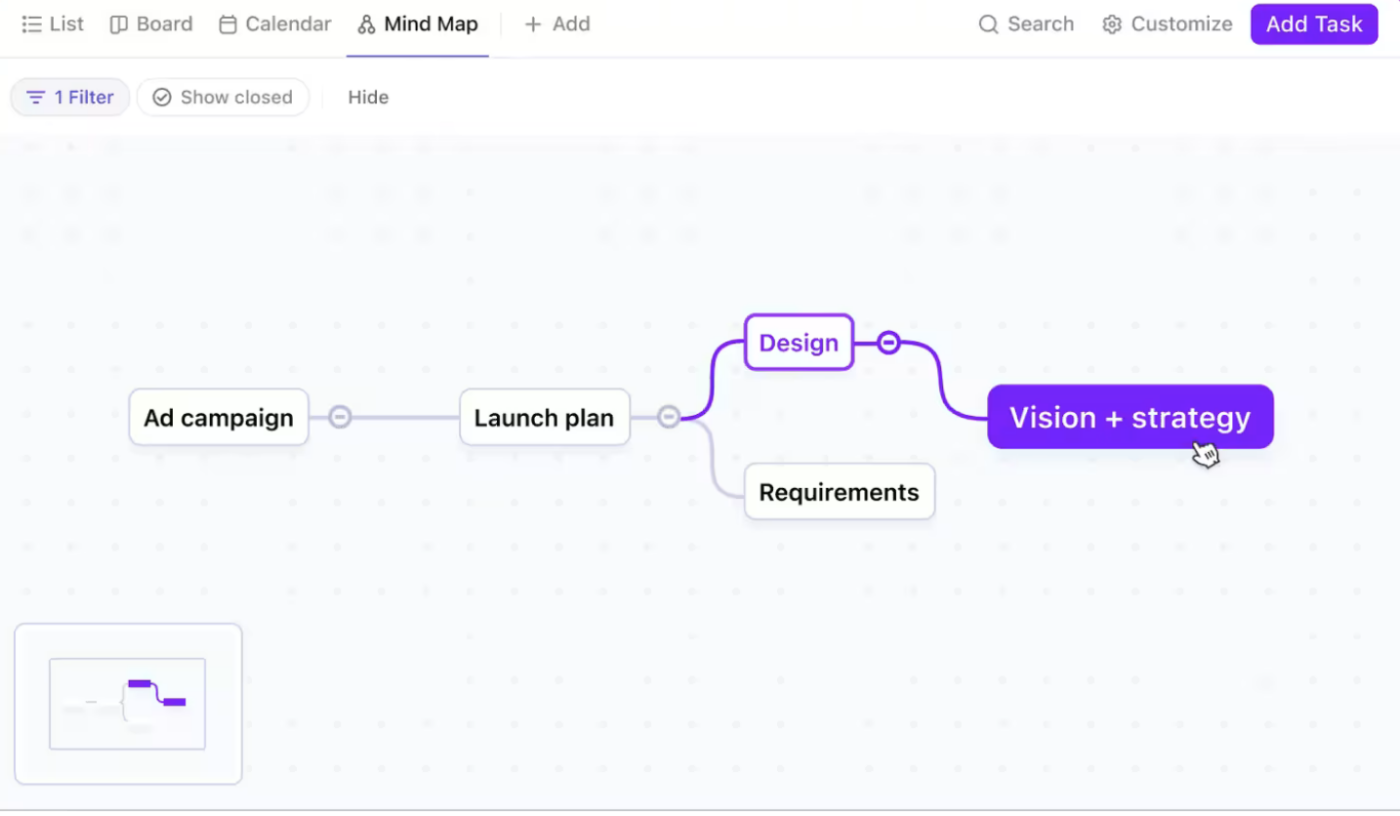
clickUp 마인드맵으로 아이디어를 실행 가능한 항목으로 전환하세요_
ClickUp으로 업무 효율을 높이세요
Slack은 실시간 커뮤니케이션에는 탁월하지만, 메시지 전달 지연, 파일 업로드 제한, 새 메시지가 없는데도 보이는 알림 아이콘, 비효율적인 검색 기능과 같은 문제는 업무에 영향을 미칠 수 있습니다. Slack으로 인해 어려움을 겪고 있다면, 이제 워크플로우를 재설정하고 비즈니스 운영을 간소화할 수 있는 ClickUp과 같은 Slack 대안을 살펴볼 때입니다.
ClickUp은 워크플로우 중심 환경을 조성하는 데 탁월합니다. 팀 커뮤니케이션 및 협업, 작업 관리, 프로젝트 관리, 브레인스토밍, 목표 설정, 워크플로우 자동화를 위한 중앙 허브를 제공합니다.
ClickUp은 앱 사이를 전환하는 데 필요한 시간과 노력을 절약하고 목표에 더 집중할 수 있도록 도와줍니다. 무료로 가입하기 에 지금 바로 가입하여 업무 효율성을 향상하세요.